Publicitate
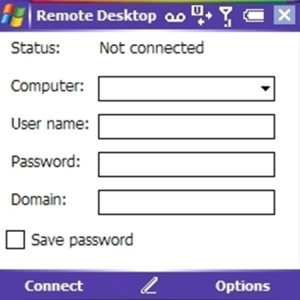 Unul dintre avantajele utilizării sistemelor de operare de la aceeași companie este că acestea au un anumit nivel de compatibilitate. Ceea ce înseamnă acest lucru este că ar trebui să fie o sarcină ușoară să vă conectați la un server Windows cu un computer Windows și să verificați ce se întâmplă, utilizând Terminal Services sau desktopul de la distanță de la acesta.
Unul dintre avantajele utilizării sistemelor de operare de la aceeași companie este că acestea au un anumit nivel de compatibilitate. Ceea ce înseamnă acest lucru este că ar trebui să fie o sarcină ușoară să vă conectați la un server Windows cu un computer Windows și să verificați ce se întâmplă, utilizând Terminal Services sau desktopul de la distanță de la acesta.
Această compatibilitate depășește însă dispozitivele desktop. Dacă dețineți un telefon mobil Windows, Pocket PC sau un alt telefon Windows CE, veți vedea că există, de asemenea, o modalitate de conectare a unui astfel de dispozitiv la serverul dvs. pentru administrare de la distanță.
Beneficiile accesului la server la distanță
Multă vreme au rămas zilele în care un administrator de sistem ar trebui să se bată într-o cameră de înghețată a serverului rece, ridicat deasupra unei console de stivă a serverului, care se apropie de tastatura glisantă și manipulează cu atenție trackball. Datorită instrumentelor la distanță apărute de la Windows 2000 Server, este posibil să se lanseze utilități și software de la distanță, verificați starea serverului, monitorizați software antivirus, de exemplu, și mult mai mult.
Următoarele secțiuni explică modul de conectare cu un dispozitiv Windows Mobile la Terminal Services pe serverele Windows 2000 și Desktop la distanță pe Windows 2003 și serverele ulterioare. Rețineți că o conexiune de rețea - Wi-Fi sau Internet mobil - este necesară pentru ca oricare dintre aceste soluții să funcționeze.
Terminal Services & Windows 2000
Dacă utilizați un server Windows 2000, pentru a vă conecta dispozitivul Windows Mobile / Windows CE la dvs. Terminal Server, veți avea nevoie de CD-ROM-ul Windows 2000 Server unde veți găsi Serverul Terminal Mobile instrument. În cazul în care discul nu este disponibil, puteți găsi software-ul pe site-ul web ZDnet (este necesară înregistrarea gratuită). Din păcate, din cauza sosirii Windows Phone, linkul de descărcare a software-ului de la Microsoft a fost eliminat.
După ce aveți acest software, conectați dispozitivul Windows Mobile la un computer cu ActiveSync instalat și apoi rulați descărcatul setup.exe software, care va instala clientul terminal pe dispozitivul dvs.
Deschideți-vă pe receptorul Windows Mobile Start> Programe> Client Terminal Server și denumiți conexiunea, urmată de numele serverului sau de adresa IP. În unele cazuri, problemele DNS vor împiedica soluționarea cu succes a numelui serverului, de aceea se recomandă de obicei o adresă IP.
Atingeți Următor →, apoi Conectați-vă automat, introducând numele de utilizator, parola și domeniul. Rețineți că, dacă nu selectați conectarea automată, va trebui să vă conectați la fiecare pornire a conexiunii.
După ce faceți clic Următor →, veți avea apoi acces la server. Utilizare Display Desktop pentru a vizualiza desktopul complet sau Lanseaza aplicatia pentru un program specific. Clic finalizarea pentru a încheia configurarea și a lansa conexiunea.
Configurarea unei conexiuni la Desktop la distanță pe Windows Server 2003 și versiuni ulterioare
Pentru serverele care rulează Windows 2003 sau o versiune ulterioară, va trebui să utilizați clientul Desktop la distanță care este nativ pentru Windows Mobile 5 și versiuni ulterioare. Din păcate, acest lucru nu a fost livrat pe anumite versiuni, dar este disponibil pe web - un astfel de link este Aceasta - care trebuie copiat pe dispozitivul dvs. mobil și apoi executat pentru instalare. Rețineți că aceasta trebuie să fie instalată în memoria principală a telefonului mobil, nu pe o cartelă de memorie, deoarece puteți întâmpina probleme cu interacțiunea cu tastatura.
Odată instalată, aplicația va fi disponibilă în Programe meniu de pe telefon.
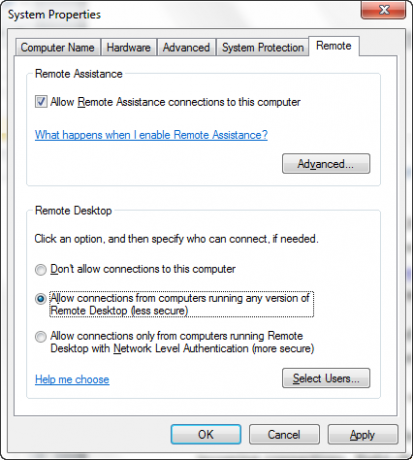
Puteți configura telecomanda prin prima configurare a desktop-ului sau a sistemului de operare a serverului Windows pentru a accepta conexiuni primite. Click dreapta Calculator, Selectați Proprietăți> Setări la distanță și pe la distanta selectare tab Permiteți conexiunile de la calculatoare care rulează orice versiune a Desktopului la distanță (mai puțin sigur). Puteți trece la opțiunea mai sigură mai târziu după stabilirea conexiunii de bază, dacă este necesar.
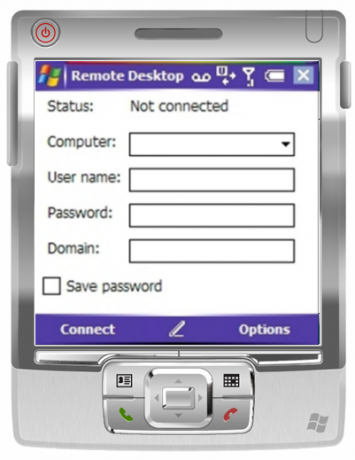
În continuare, încărcați aplicația RDP pe telefonul dvs., adăugați adresa IP a dispozitivului la care vă conectați (fie un server Windows sau un computer Windows) sub Calculator câmpul și apoi furnizați numele de utilizator, parola și domeniul pentru cont. Atingeți Conectați iar software-ul va stabili apoi o conexiune, permițându-vă să vizualizați desktopul computerului de la distanță.
Ce zici de Windows Phone?
În mod surprinzător, aceste instrucțiuni sunt doar pentru dispozitivele Windows Mobile / Pocket PC. Este posibil să aveți un PDA sau un telefon mobil care nu a fost înlocuit cu un dispozitiv mai actualizat din cauza lipsei de finanțare sau pur și simplu pentru că aveți alte cerințe anterioare care necesită utilizarea continuă a uneia dintre acestea dispozitive.
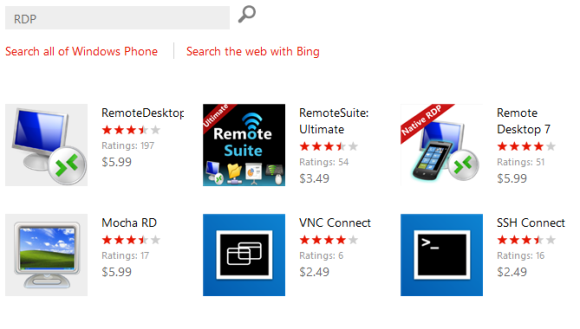
Din păcate, nu există nicio opțiune pe noua platformă Windows Phone - nativă sau terță parte - pentru accesarea serverului Terminal vechi. Pentru a utiliza unul dintre aceste dispozitive (cum ar fi telefoanele Nokia Lumia), va trebui să instalați desktop la distanță dedicat software pe server și telefon și petreceți mult mai mult timp configurând acest lucru decât ați folosi un dispozitiv Windows Mobile. În plus, nicio soluție RDP pentru Windows Phone nu este momentan gratuită.
Concluzie
Ușurătatea cu care este posibil să configurați o conexiune a serverului Terminal Services cu un Windows Mobile sau un alt dispozitiv Windows CE este o dovadă a felul în care diverse dispozitive Windows pot comunica și permite utilizatorilor și dezvoltatorilor corporativi să obțină la maxim avantajele de operare sisteme.
În realitate, nu trebuie să dureze mai mult de câteva minute pentru a stabili o conexiune cu serverul tău prin Protocolul Desktop la distanță și, după ce ai făcut acest lucru, va avea posibilitatea de a accesa instrumentele și documentele stocate acolo de oriunde, cu condiția să aveți o conexiune la Internet pentru Windows Mobile dispozitiv.
Credit imagine: JustAnotherMobileMonday.com
Christian Cawley este redactor redactor pentru securitate, Linux, bricolaj, programare și tehnică explicată. De asemenea, el produce Podcast-ul cu adevărat util și are o experiență vastă în suport pentru desktop și software. Colaborator al revistei Format Linux, Christian este un tinkerer Raspberry Pi, iubitor de Lego și fan de jocuri retro.


